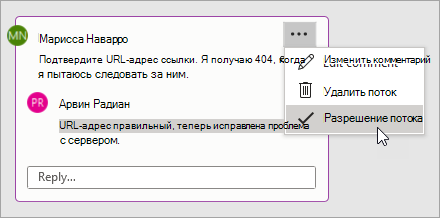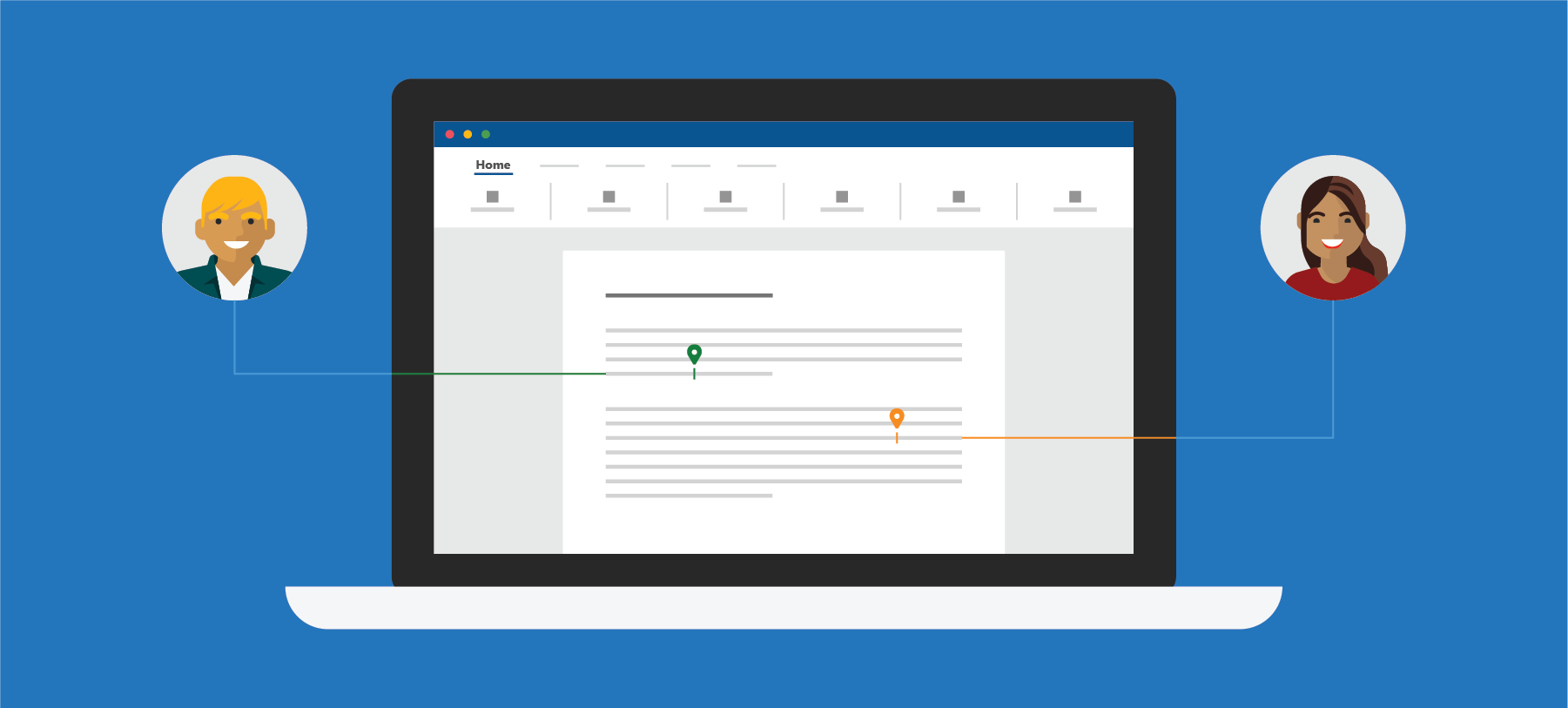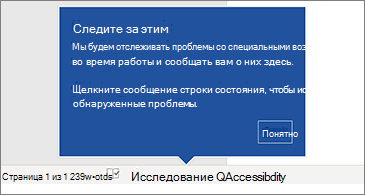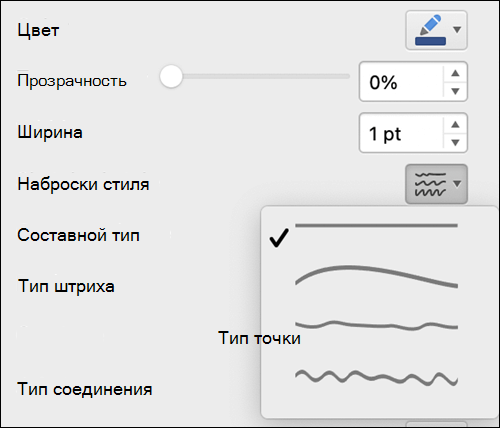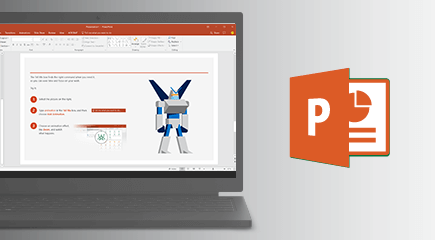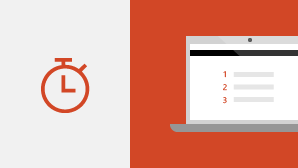PowerPoint 2021 для Windows позволяет создавать привлекательный контент с дополнительными функциями, такими как совместное редактирование, воспроизведение рукописного ввода, улучшенная запись слайд-шоу, новое стоковое мультимедиа-содержимое из коллекции Office Premium Creative Content и дополнения на вкладке "Рисование", например точечный ластик, линейка и произвольное выделение.
Если вы обновляете PowerPoint 2019 для Windows до PowerPoint 2021 для Windows, в новой версии сохранятся все привычные возможности, а также появится несколько новых функций.
Примечание: Некоторые перечисленные ниже функции не включены в PowerPoint LTSC 2021 для коммерческих клиентов. Каждая из этих функций будет иметь отметку, если она не применима к PowerPoint LTSC 2021 для коммерческих клиентов.
Совместное редактирование
Вы и ваши коллеги можете открывать и работать над одной и той же презентацией PowerPoint. Это называется совместное редактирование. После совместного редактирования вы можете быстро увидеть изменения друг друга — за считанные секунды.
Примечание. Совместное редактирование недоступно в PowerPoint LTSC 2021.

Улучшение совместной работы с помощью современных комментариев
Управляйте временем отправки комментариев совместным редакторам и будьте продуктивны благодаря последовательной работе с комментариями в презентациях и других приложениях Office.
Примечание. Современные комментарии недоступны в PowerPoint LTSC 2021.
Узнайте, кто работает над вашей презентацией
Узнайте, кто еще работает вместе с вами и где они находятся в документе презентации.
Примечание. Эта функция недоступна в PowerPoint LTSC 2021.
Визуальное обновление
Воспользуйтесь современным интерфейсом меню "Пуск" и обновленными вкладками на ленте. С помощью монолинейного стиля изображений, нейтральных цветовых палитр и скругленных углов окна можно создавать четкий и чистый дизайн. Эти обновления сообщают о действиях и предоставляют функции с помощью простых визуальных средств.
Примечание. Визуальное обновление недоступно в PowerPoint LTSC 2021.
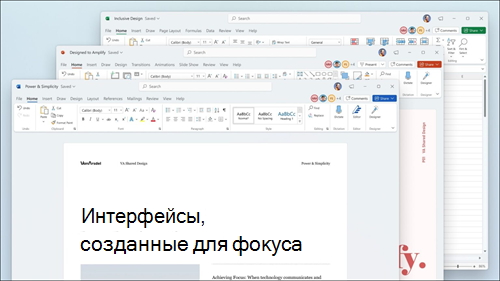
Новая улучшенная запись слайд-шоу
Функция записи слайд-шоу теперь поддерживает запись видео выступающего, запись рукописного ввода и запись лазерной указки.
Используйте кнопки "Запись", "Пауза" и "Возобновить" для управления записью звукового сопровождения и навигации.

Узнайте, что нового в стоковых мультимедиа
Мы постоянно добавляем разнообразное мультимедиа-содержимое в коллекцию Office Premium Creative Content, чтобы вы могли выразить себя, например библиотеки стоковых изображений, значков и многое другое.

Воспроизведение росчерков пера
Теперь вы можете применить новую анимацию Воспроизведение или Перемотка к рукописному тексту и получить эффект рисования непосредственно в презентациях. Вы можете настроить время анимации так, чтобы она воспроизводилась быстрее или медленнее для достижения нужного вам темпа.

Находите то, что вам нужно, с помощью Поиска (Майкрософт)
В верхней части приложений Microsoft Office в Windows вы найдете новое поле Поиска (Майкрософт). Это мощное средство помогает быстро находить то, что вам нужно, например текст, команды, справку и т. д.

Сохранение изменений по мере внесения
Загрузите файлы в OneDrive, OneDrive для бизнеса или SharePoint Online, чтобы убедиться, что все обновления сохраняются автоматически.
Примечание.Автосохранение недоступно в PowerPoint LTSC 2021

Упорядочивайте элементы на слайдах для средств чтения с экрана
Просматривайте элементы в порядке чтения с экрана. Их можно переупорядочить нужным образом, чтобы эффективно донести свою мысль.
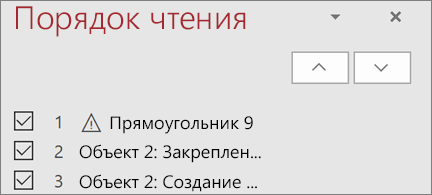
Ссылка на слайд
Попросите коллег поучаствовать в создании презентации и направьте их прямо на нужный слайд.
Примечание. Ссылка на слайд недоступна в PowerPoint LTSC 2021.
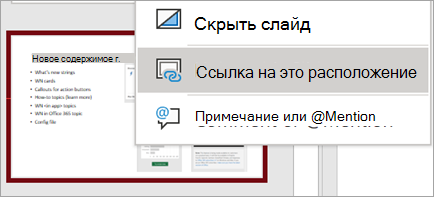
Увеличьте охваты вашего контента
Проверка читаемости отслеживает содержание документов и сообщает в строке состояния, когда находит что-то, на что следует обратить внимание. Попробуйте, нажав Рецензирование > Проверка читаемости.
Поддержка формата OpenDocument (ODF) 1.3
Теперь поддерживается формат OpenDocument (ODF) 1.3. Спецификация ODF 1.3 добавляет поддержку многих новых функций.
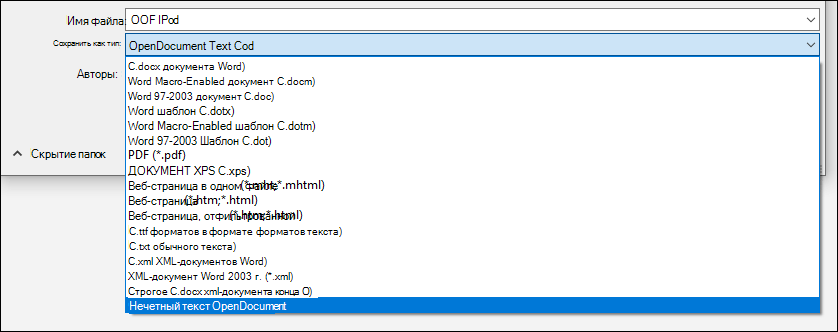
Обновленная вкладка "Рисование"
Вы можете быстро менять цвет всех инструментов рукописного ввода в одном месте.
Упростите работу с рукописным вводом с помощью новых дополнений вкладки "Рисование": точечный ластик, линейка и произвольное выделение.
Выберите идеальный цвет
На основе ваших отзывов мы добавили в диалоговое окно Цвета новое поле ввода для шестнадцатеричных значений цветов. Вам не потребуется преобразовывать шестнадцатеричные значения цветов в значения RGB.
Для любого свойства, в котором можно определить цвет, теперь можно ввести в поле Hex шестнадцатеричное значение цвета, например #0F4C81 или 444.
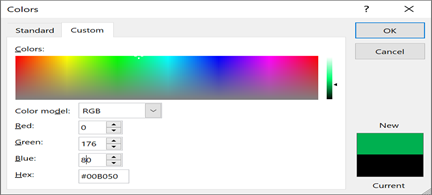
Попробуйте структуру стиля "Набросок"
Вы можете придать фигурам в книге неформальный вид с помощью структуры стиля Набросок.
Параметры "Кривая", "Рисованная" и "Рисованная кривая" можно найти в меню Формат фигуры > Линия > Набросок.